Ob Sie in der Lage sind, fehlende Daten von Ihrem Gerät wiederherzustellen, hängt oft von dem verwendeten Programm von den verwendeten Wiederherstellungsprozessen ab. Deshalb ist es absolut wichtig, dass Sie nur das beste Datenwiederherstellungsprogramm verwenden, wenn Sie Ihre fehlenden Daten wiederherstellen möchten, ohne die Dateien zu beschädigen. Ein solches Programm ist Asoftech Datenwiederherstellung. Obwohl dieses Programm in der Datenrettung ziemlich bekannt und effektiv ist, hat es doch einige Nachteile, die es für Sie weniger ideal machen. In diesem Artikel analysieren wir Asoftech Datenwiederherstellung und bieten Ihnen eine bessere Alternative.
- Teil 1. Eine bessere Datenwiederherstellungssoftware für Windows und Mac
- Teil 2. Wie funktioniert Asoftech Datenwiederherstellung
- Teil 3. Fehlerbehebung bei Asoftech Datenwiederherstellung
Teil 1. Eine bessere Datenwiederherstellungssoftware für Windows und Mac

Wenn Sie ein problemloses Herunterladen, einfach zu nutzendes Datenwiederherstellungsprogramm für Mac und Windows suchen, sollten Sie Recoverit Data Recovery für Mac (oder Recoverit Data Recovery für Windows) ausprobieren. Dieses Programm wurde in erster Linie entwickelt, um sicherzustellen, dass Sie mit wenigen einfachen Schritten alle Arten von Daten von jedem Laufwerk wiederherstellen können.
Schlüsselfunktionen von Recoverit Data Recovery:
- Alle Daten auf dem Laufwerk und Ihrem Gerät als Ganzes werden intakt wiederhergestellt und da es sich um ein schreibgeschütztes System handelt, werden keine Daten auf anderen unbeschädigten Partitionen in irgendeiner Weise beschädigt.
- Sie werden nicht zu viel Zeit damit verbringen, herauszufinden, welcher Knopf zu klicken ist. Aber für den Fall, dass Sie skeptisch sind, zeigen wir Ihnen, wie es funktioniert.
- Es enthält eine Vorschaufunktion, mit der Sie die Dateien vor der Wiederherstellung anzeigen können.
- Alle Daten werden intakt und im ursprünglichen Zustand wiederhergestellt.
Schritt-für-Schritt-Anleitung für die Wiederherstellung verlorener Dateien
Schritt 1. Laden Sie das Programm herunter
Laden Sie Recoverit Data Recovery auf Ihren Mac herunter, installieren Sie das Programm auf einem anderen Laufwerk (nicht auf dem, das die fehlenden Daten enthält). Dann starten Sie es mit einem Doppelklick auf das Software-Symbol. Sie erhalten sehen das Hauptmenü dieser Software, wählen Sie die Zieldateitypen und klicken auf "Weiter".

Schritt 2. Scannen Sie das Speichermedium
Wählen Sie im nächsten Fenster das Speichermedium, das die verlorenen Daten enthält, und klicken Sie dann auf "Start". Klicken Sie auf "Aktualisieren", wenn das Laufwerk in der Liste "Externes entfernbares Gerät" nicht angezeigt wird. Sie können auch "Deep Scan" verwenden, wenn das Programm nach dem Standard-Schnellscan tiefer suchen soll.

Schritt 3. Starten Sie die Wiederherstellung der verlorenen Daten
Sobald der Scanvorgang abgeschlossen ist, wählen Sie die Dateien aus, die Sie wiederherstellen möchten, und klicken Sie dann auf "Wiederherstellen", um die Daten auf einem separaten Laufwerk zu speichern.

Wie Sie sehen, bietet Ihnen Recovery Data Recovery eine glaubwürdigere und einfachere Möglichkeit, Ihre fehlenden Daten wiederherzustellen. Es ist sowohl für Windows- als auch für Mac-Benutzer verfügbar und Sie werden während der Installation und der Verwendung zur Wiederherstellung fehlender Daten keine Probleme mit dem Programm feststellen.
Teil 2. Wie funktioniert Asoftech Datenwiederherstellung
Schritt-für-Schritt-Anleitung für die Wiederherstellung verlorener Dateien mit Asoftech Datenwiederherstellung
Schritt 1. Beginnen Sie mit dem Herunterladen des Programms auf Ihren Mac und installieren Sie es anschließend. Starten Sie das Programm und wählen Sie dann das Laufwerk mit den fehlenden Daten aus, indem Sie darauf klicken. Klicken Sie auf "Weiter", damit das Programm das Laufwerk scannen kann.
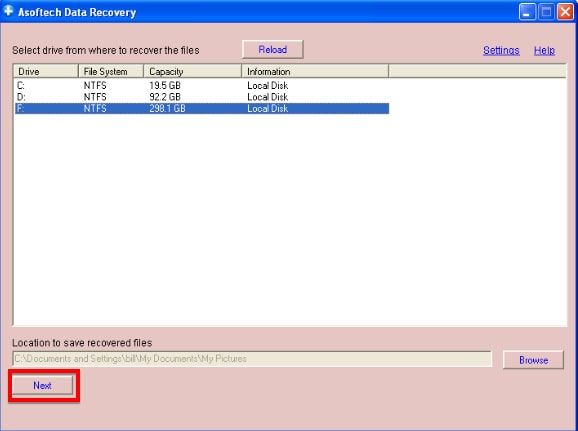
Schritt 2. Sobald der Scan abgeschlossen ist, wählen Sie die Dateien, die Sie wiederherstellen möchten, und klicken Sie dann auf "Wiederherstellen".
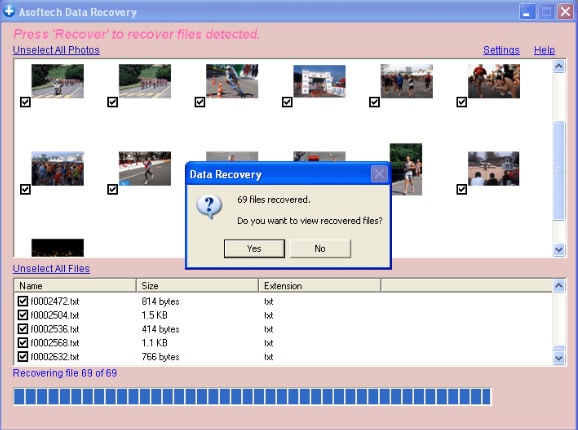
Es gibt ein paar Mängel bei der Verwendung dieser Software, zum Beipspiel:
● Der Benutzer kann den Typ der zu scannenden Datei und den Scanmodus nicht auswählen.
● Es ist nur für Windows verfügbar, Mac-Nutzer müssen eine Alternative suchen.
● Die wiederhergestellten Daten werden nicht so angezeigt, dass es einfach ist, die Dateien zu durchsuchen. Dies kann ein großes Problem darstellen, wenn ein Benutzer zu viele Dateien im Ergebnisfenster hat.
Teil 3. Fehlerbehebung bei Asoftech Datenwiederherstellung
Wenn Sie sich dazu entschließen, dieses Programm zu verwenden, um Daten auf Ihrem Computer wiederherzustellen, finden Sie hier ein Problem, auf das Sie von Anfang an stoßen, und wie Sie es beheben können.
Einige Benutzer haben gemeldet, dass unmittelbar nach der Installation des Programms beim Start des Programms eine Fehlermeldung angezeigt wird, und dass das Programm nicht gestartet werden. Wenn dies der Fall ist, bedeutet dies, dass .NET Runtime nicht auf Ihrem Computer installiert ist. Dieses Programm wird auf .NET-Technologie ausgeführt, daher müssen Sie .NET Framework 1.1 herunterladen, den Microsoft Windows Installer und die neueste Version der .NET-Runtime herunterladen und installieren. Wenn Sie dies tun, wird das Programm erfolgreich installiert und gestartet.





